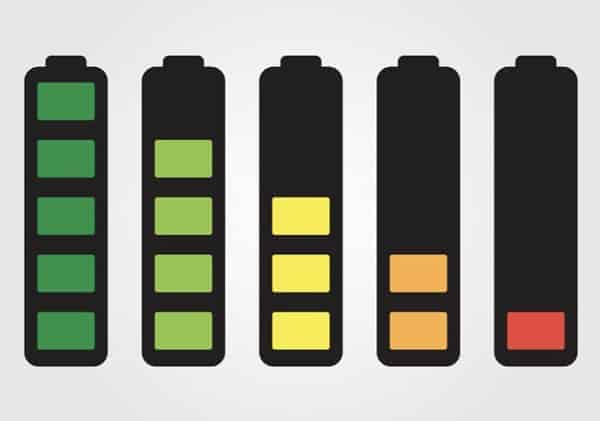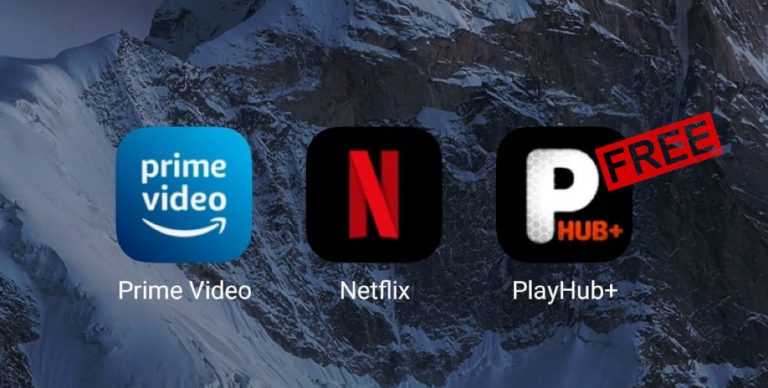Лучшие изображения профиля для WhatsApp
Вы устали от того, что в вашем WhatsApp всегда отображается одно и то же изображение профиля? Вы хотите разместить фотографию с вдохновляющей фразой или использовать фотографию, которая впечатляет ваших друзей? Что ж, продолжайте читать.
В этом уроке мы не только научим вас изменять изображение вашего профиля в WhatsApp, но также покажем вам некоторые инструменты для изменения ваших фотографий.
Кроме того, мы покажем вам несколько ссылок, по которым вы можете найти эстетичные и высококачественные изображения для использования в WhatsApp.
Как изменить изображение в профиле WhatsApp
Чтобы изменить изображение своего профиля, сначала зайдите в WhatsApp и нажмите кнопку с надписью «Настройки». В iOS эта кнопка находится внизу окна приложения. Затем в появившемся окне нажмите на прямоугольник, в котором появятся ваше имя и фотография вашего профиля.
Теперь нажмите на изображение своего профиля.
После этого вам нужно будет нажать на опцию «Редактировать». В iOS этот параметр отображается в правом верхнем углу экрана.
Затем появится модальное окно с тремя вариантами. Нас интересуют варианты «Сделать фото» и «Выбрать фото». Если вы хотите сделать фотографию и использовать ее в качестве новой фотографии профиля, выберите «Сделать фото». А пока, если вы хотите использовать фотографию из своего рулона, нажмите «Выбрать фото».
После того, как вы сделаете снимок или выберете его из своей фотогалереи, вы уже измените свою фотографию профиля WhatsApp.
Как редактировать изображения на мобильной катушке
WhatsApp показывает только круглые изображения в качестве изображения вашего профиля. Однако это не означает, что WhatsApp принимает только круглые фотографии. Если вы выберете некруглую фотографию в качестве фотографии профиля, WhatsApp примет ее и автоматически разрежет на круг, так что вам не о чем беспокоиться.
В WhatsApp есть собственный фоторедактор. Этот редактор изображений появляется автоматически, когда вы меняете фотографию своего профиля в WhatsApp. Редактор WhatsApp позволяет вам увеличивать или уменьшать фотографию, а также вы можете выбрать часть фотографии, которую хотите отобразить в качестве фотографии вашего профиля. Однако этот редактор очень прост и имеет очень мало функций.
Если вы хотите использовать более сложный редактор, чтобы вы могли добавлять текст, рамку или любые другие изменения к своим фотографиям, здесь мы покажем вам серию приложений и веб-сайтов, которые позволят вам это сделать. Таким образом, у вас могут быть более эстетичные и впечатляющие изображения для использования в качестве фотографии профиля WhatsApp.
а) WhatsCrop
WhatsCrop – это приложение, которое позволяет вырезать фотографии так, чтобы они имели форму круга, сердца и других форм. То есть это приложение предлагает вам всевозможные шаблоны, чтобы вы могли вырезать фотографии по-разному.
Вы также можете добавить рамку к своим фотографиям. Например, вы можете обрезать изображение, чтобы оно выглядело в форме сердца, а затем поместите это изображение поверх настраиваемого фона.
WhatsCrop предлагает вам несколько типов рамок для добавления к вашим фотографиям. Вы можете выбрать любую рамку, которая предустановлена в приложении, например, рождественский фон. Или, если вы кадрируете фотографию, вы можете выбрать цвет и прикрепить кадрированную фотографию сверху. Таким образом, ваша фотография будет иметь этот цвет в качестве фона.
б) Canva
Canva – это довольно полный редактор изображений, предлагающий широкий спектр инструментов для редактирования ваших фотографий. Он доступен как приложение для iOS и Android.
Одна из многих функций, предлагаемых Canva, – это возможность добавлять текст к изображениям. Таким образом, вы можете добавить к своим изображениям вдохновляющие фразы или фразы любого другого типа, которые собираетесь использовать для WhatsApp.
Вы также можете добавлять рамки к своим фотографиям с помощью Canva.

Чтобы использовать это приложение, вам необходимо создать учетную запись Canva.
в) Photoefectos
Fotoefectos – это веб-сайт, позволяющий редактировать ваши фотографии. Это веб-приложение, такое как WhatsCrop, позволяет добавлять рамки к изображениям. А если вам нравится добавлять рамки к своим фотографиям, вы найдете гораздо больше рамок в Photo Effects, чем в WhatsCrop, так что вам, скорее всего, понравится этот сайт.
Вы можете найти кадры с темами Рождества, дней рождения, киноактеров и т. Д.
Даже если Fotoefectos Он также предлагает вам редактор фотографий, как правило, вы не сможете вырезать изображения в форме круга или каким-либо другим способом, который WhatsCrop предлагал вам со своими шаблонами.
Где найти изображения для использования в WhatsApp
Мемы
Если вы из тех, кто предпочитает смеяться и смотреть смешные вещи в Интернете, вы никогда не пропустите мемы. Если вы хотите использовать мем в качестве изображения профиля WhatsApp, вот несколько рекомендаций.
Мемедроид
Приложение Memedroid для Android и iOS позволяет загружать все виды мемов и даже создавать свои собственные. Редактор Memedroid позволяет вам выбирать фотографии из списка и добавлять к ним текст, если вы хотите создавать свои собственные мемы.
Memedroid также поставляется в комплекте с множеством популярных шаблонов мемов, так что вы можете поместить свой собственный текст поверх.

И вам даже не нужно будет создавать учетную запись для создания собственных мемов в мобильном приложении Memedroid. Вы можете бесплатно просматривать, загружать и создавать мемы из приложения Memedroid для Android и iOS.
Теперь, если вы просто хотите найти мемы для загрузки и не хотите загружать приложение Memedroid, вы можете перейти на веб-сайт Memedroid по этой ссылке: https://es.memedroid.com/
Я люблю IMG
I Love IMG – это веб-приложение с редактором изображений, но оно также имеет собственный генератор мемов.
На этом веб-сайте, как и на Memedroid, есть популярные шаблоны мемов, которые помогут вам создавать свои собственные мемы. Однако I Love IMG предлагает более свежие изображения мемов, чем Memedroid. И, как и на Memedroid, вы можете загружать на сайт свои собственные фотографии, чтобы другие пользователи могли видеть ваши мемы.

Образы с фразами и красивыми изображениями
Если вас не интересуют мемы или шутки и вы хотите добавить милую или вдохновляющую фотографию в качестве аватара, мы рекомендуем эти инструменты.
Всего изображений
Это веб-сайт, на котором все изображения, которые вы найдете, содержат фразы. Кроме того, у вас есть возможность копировать только текст фраз, которые появляются на этих изображениях.
Поэтому, если ни одно из изображений на этом сайте не привлекает ваше внимание, но некоторые фразы привлекли ваше внимание, вы можете скопировать текст фразы и вставить его на одну из фотографий на своем ролике.

Вы можете войти на сайт Total Images по следующей ссылке: https://imagenestotales.com/imagenes-para-perfil-de-whatsapp/
Pinterest – одно из самых популярных приложений в мире фотографий и изображений. Многие люди заходят в Pinterest в поисках эталонных изображений для своих проектов. Однако вы также можете искать здесь изображения, чтобы использовать их в качестве изображения профиля WhatsApp.
Более того, есть профили Pinterest, которые предназначены исключительно для обмена изображениями, которые вы можете использовать в качестве фотографии профиля WhatsApp. Далее мы дадим вам ссылку на две коллекции или «доски» на Pinterest, которые предлагают следующие типы изображений:

Следует иметь в виду, что вы не сможете загружать изображения на Pinterest, если не войдете в систему. Поэтому создайте учетную запись на Pinterest, если хотите загружать фотографии из этого приложения.
Unsplash
Если вам нужны фотографии, которые выглядят профессионально и не защищены авторским правом, Unsplash – это то, что вам нужно. В отличие от Pexels или других порталов изображений без авторских прав, Unsplash гораздо строже принимает изображения на своем веб-сайте. Если вы хотите загрузить фотографию на этот сайт, она должна соответствовать определенным стандартам качества.
Таким образом, вы получите меньше изображений по определенной теме на Unsplash, чем на Pexels или других порталах, но эти немногие изображения будут профессионального качества.

Другие рекомендуемые нами источники изображений
Вот другие приложения и веб-сайты, которые мы также рекомендуем вам проверить, если вы хотите найти хорошие изображения для использования в качестве аватарки в WhatsApp:
вывод
И на этом мы подошли к концу этого урока о том, как найти лучшие фотографии профиля для WhatsApp. Надеемся, эта статья будет вам полезна.
А вы увлечены фотографией? Вам нравится делать фотографии, чтобы размещать их в Instagram и других социальных сетях? Или вы из тех, кто предпочитает смотреть мемы и делиться ими? Расскажите нам в комментариях и поделитесь нашим руководством в своих социальных сетях!